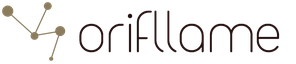Из завалявшихся деталей решил сделать небольшую метеостанцию. На сборку и написание прошивки для контроллера ушло два дня выходных. Еще пара дней ушла на написание, тестирование и отладку остального программного обеспечения. Текущая версия метеостанции измеряет температуру, влажность, давление, имеется связь с компьютером через USB порт от него же и питается, резервное питание от батареи 9 В. Данные отображает на LCD. Еще есть часы. Поскольку, не нашлось подходящего кварца (а покупать принципиально не хотел), сделал синхронизацию времени с компьютером.
Этот проект абсолютно не коммерческий, поэтому схему метеостанции, прошивку контроллера и все необходимое программное обеспечение можно скачать . Исходный код прошивки .
Станция собрана на макетной плате, поэтому чертеж печатной платы и не просите.
Использовались следующие основные компоненты:
ATMega8
- контроллер
MPX4115A
- датчик давления
HIH-4000
- датчик влажности
DS18B20
- датчик температуры
WH1602A
- дисплей

Я использовал LCD на PLED технологии, можно обыкновенные типа WH1602A. Датчики температуры и влажности вынесены на улицу в защитную коробочку.

Подключаем к компьютеру

Подключение к порту USB требует отдельного описания.
В принципе, можно было подключить и к COM порту, так проще. Но у меня он занят. Выбора нет - USB. Поскольку станция собиралась с чего было, то в ход пошел завалявшийся огрызок кабеля CA-42 для подключения мобильного телефона к компьютеру. Разъем к мобильному телефону ушел в дело, а тот конец, который подключается к компьютеру остался. В самом этом разъеме уже имеется микросхема для USB порта, а на выходе - стандартный UART, тот, который используется в мобильных телефонах и самый раз для контроллера, поэтому провода запаиваем напрямую, без каких либо преобразователей сигнала. После установки драйверов для этого кабеля, появляется виртуальный COM порт. Далее можем любой программой подключиться к нашей метеостанции, например HyperTerminal . Распайку кабеля специально не привожу, поскольку кабеля разные, могут отличатся. Использовать нужно 3 провода TX, RX, GND. Запитать устройство от кабеля, скорее всего, не получится. Я взял не нужный USB разъем и запитал с другого USB порта.
Для того чтобы можно было из командной строки отправлять команды и принимать ответ от метеостанции, была написана программа getfromcom.exe.
Метеостанция понимает только две команды:
AGOV - Возвращает текущие показания датчиков.
SETTIME [время в секундах с начала суток] - команда устанавливает время в метеостанции
Для получения данных выполняем getfromcom.exe COM6 AGOV
Для установки времени выполняем getfromcom.exe COM6 "SETTIME 72565"
COM6 - порт.
72565 - количество секунд с начала суток.
Автоматизация процесса
Теперь можно любой программой считать, обработать данные, отправить куда надо, синхронизировать время метеостанции. Я это сделал с помощью скриптового языка PHP. Во первых это быстро и всегда можно оперативно подправить скрипт и не искать куда делся исходный код. Во вторых, я постоянно работаю с PHP. Но Вы можете написать свою программу на любом удобном для Вас языке. Разумеется, для работы PHP придется его скачать (http://www.php.net/downloads.php) и установить на компьютере. Под Windows это делается элементарно. Скрипт getfromcom.php запускается из файла get_data.bat опрашивает метеостанцию, обрабатывает данные и отправляет на HTTP-сервер скрипту get_data.php. О скриптах на сервере поговорим чуть позже.
Спящий режим рабочего компьютера
Мой компьютер стоит в спящем режиме. Просыпается каждые 3 часа, опрашивает метеостанцию, отправляет данные на сервер и снова засыпает (можно и не выключать - кому как удобнее.). Делается это так: В планировщике задач указывается пакетный файл get_data.bat для выполнения и устанавливается опция "разбудить компьютер для выполнения этого задания".
Компьютер отправляется в спячку командой fShutdown.exe /hibernate
Теперь по указанному времени компьютер проснется и выполнит get_data.bat
Особенности get_data.bat
Команды:
devcon.exe enable PCIVEN_10EC
ping 127.0.0.1
RASPHONE -d Setilite
Запускают сетевое подключение и подымают VPN к моему провайдеру Интернет.
ping 127.0.0.1 - так я сделал необходимую паузу.
Соответственно, отключаем командами:
RASPHONE -h Setilite
devcon.exe disable PCIVEN_10EC
У Вас будет все по другому, поэтому в файле эти строки закомментированы.
После выхода из спячки компьютер начинал думать, что COM порт занят другой программой. Пришлось виртуальный COM порт перезагружать командой devcon.exe restart "USBVid_6547&PID_0232"
У Вас будет другой ID устройства.
Серверные скрипты:
Теперь о скриптах на сервере. Скрипт, который принимает данные: get_data.php
Скрипт сохраняет данные в файл pogoda.log. Вообще то, данные отправляются и в базу данных MySQL. Но для простоты, рассмотрим работу только с файлом. Принимая данные, скрипт проверяет подходит ли IP адрес отправителя. Разрешенные адреса перечислены в файле ip_allow.lst От "чужого" отправителя данные не принимаются.
Сегодня, чтобы собрать рабочий прототип базовой домашней метеостанции не нужно обладать сильными навыками программирования (в нашем случае и подавно) или схемотехники. Достаточно умения «гуглить» и толики желания сделать что-то своими руками. В этом материале я расскажу и покажу, как за вечер собрать домашнюю метеостанцию с подключением к сети. Базовый бюджет - всего 10 долларов.
Текст может содержать и наверняка содержит грамматические, орфографические, пунктуационные и другие виды ошибок, включая смысловые. Я всячески прошу читателей указывать на эти ошибки с помощью системы ORPHUS. Для этого достаточно выделить необходимый участок текста и нажать комбинацию клавиш CTRL+Enter.
Базовый набор комплектующих
Основой нашего будущего устройства является отладочная плата NodeMCU на базе модуля ESP8266. Я взял ее на Gearbest , но при желании вы можете поискать оную и на других площадках.

Для соединения модулей можно использовать шлейф с BLS-разъемами ($0.9) или беспаечную макетную плату с набором соединительных проводов ($3.74).
Подключение и настройка
Несмотря на доступные 4 вывода, подключается наш датчик всего по 3 проводам: питание +5В (1 вывод), земля (4) и линия передачи данных (2). Питание для датчика берем либо с пина VUSB, либо с 3V, если первого на вашей плате не оказалось. Линию данных подключаем к порту GPIO14 (пин D5).

Напомню, что навыков программирования в нашем случае не нужно абсолютно никаких. Прошивку для модуля будем генерировать с помощью сайта WiFi-IoT.ru , автором которого является Максим Малкин, также известный по проекту домашней автоматизации homes-smart.ru . Для начала попросту регистрируемся на WIFi-IoT и подтверждаем почту.
Перед сборкой прошивки необходимо подготовить приобретенный модуль к работе и очистить его от возможного предустановленного китайского ПО. Для этого нам понадобится рабочий USB-microUSB кабель и компьютер или виртуальная машина с Windows. После регистрации на сайте вы попадете на англоязычную страницу «Getting started » с пояснениями по подготовке модуля к работе. Скачивайте файлы с ПО из первых двух пунктов инструкции.

Теоретически, после подключения модуля к компьютеру, Windows должна сама отыскать драйвера и установить их. На случай, если этого не произойдет, попробуйте идентифицировать на плате микросхему (отличается большим количеством «ножек») возле microUSB порта. Вероятнее всего это будут CP2102 или CH340 (драйвера к ним доступны по ссылкам).

После установки драйверов повторно подключаем нашу плату к компьютеру и запускаем программу NodeMCU Flasher, которую скачали ранее. В выпадающим списке выбираем присвоенный нашему устройству COM-порт. Скорее всего он будет один, в противном случае его номер можно уточнить в диспетчере устройств Windows. Во вкладке Config указываем расположение загруженного ранее blank-файла с расширением.bin.
Для NodeMCU параметры во вкладке Advanced необходимо выставить в соответствии с нижеприведенным скриншотом, после чего возвращаемся на стартовую страницу и нажимам кнопку Flash. О завершении процесса прошивки программа просигнализирует зеленой галочкой в левом нижнем углу.
После данных манипуляций модуль готов к загрузке прошивки, которую нам еще предстоит скомпоновать. Идем в конструктор и отмечаем необходимые нам пункты:
- «DHT22» - это наш датчик температуры и влажности;
- «Время и NTP» - для отображения времени в веб-интерфейсе;
- «Настройки по умолчанию». Нажимаем шестеренку возле этого пункта и вводим логин и пароль от точки доступа, к которой будет подключен модуль. Остальные пункты пока не трогаем.
Нажимаем клавишу «Скомпилировать» внизу страницы и на выходе получаем готовое к установке ПО. Скачиваем одним файлом.
Далее повторяется процесс с прошивкой blank-файла, только вместо него выбираем уже загруженную на компьютер прошивку. После завершения процесса полностью перезагружаем модуль (отключаем и подключаем заново USB-кабель) и отправляемся в админ-панель роутера в поисках модуля. Так как мы не использовали предварительное присвоение статического IP, роутер должен сам выдать ему адрес. Напомню, что админ-панель обычно находится по адресу 192.168.0.1 или 192.168.1.1. Моему модулю роутер выдал адрес 192.168.1.142. После перехода по этому IP попадаем в веб-интерфейс нашей метеостанции. Предварительно необходимо будет ввести стандартный логин «esp8266» и пароль «0000» во всплывающем окне.

Теперь нужно указать модулю к какому порту подключен датчик, чтобы первый смог считывать его показания. Делается это на странице «Hardware». Соответствующей отметкой активируем первый датчик, а в строке GPIO указываем 14-й порт. Произойдет инициализация и на главной странице интерфейса появится отображение температуры и влажности. Ура!
Напоследок не забудьте на странице «Main» изменить пароль для входа в систему и часовой пояс для отображения времени. Также необходимо перевести модуль на статический IP-адрес (кнопка внизу страницы), чтобы после перезагрузки роутера ваша метеостанция не «потерялась». Если разбираетесь в настройках своего роутера, то лучше сделать бессрочную аренду IP-адреса для модуля, вместо установки статического IP.

Прототип готов, теперь перейдя по установленному IP-адресу можно посмотреть температуру и влажность в месте, где вы установили датчик.
Подключение метеостанции к сервису метрик Thingspeak.com
Но просто смотреть температуру не интересно. Необходима визуализация данных, чтобы можно было проследить какие-то тенденции в изменении показаний. Для этого регистрируемся в сервисе метрик Thingspeak.com и в своем профиле создаем новый канал.

На открывшееся странице заполняем название канала, отмечаем первых два поля field и записываем туда значения «temp» (первое поле) и «humidity / temp» (второе).

Теперь снова займемся модулем. В конструкторе прошивок в дополнение ко всем предыдущим отметкам добавляем «Thingspeak.com», компилируем прошивку и прошиваем по аналогии. К сожалению, все настройки на модуле придётся произвести заново, т.к. OTA-обновления с сохранением оных доступны только в платной версии ПО (цена вопроса всего 100 рублей на модуль).

Возвращаемся на страницу созданного нами канала в сервисе Thingspeak.com и открываем вкладку «Api Keys». Нам понадобится код из поля «Write Api Key». Его нужно скопировать и вставить в соответствующее поле на странице «Servers» в веб-интерфейсе нашей метеостанции, предварительно не забыв установить отметку на «Enable Thingspeak.com send.».

Показания будут отправляться каждые 5 минут. А выглядеть это в итоге будет следующим образом:

Внешний вид графиков поддается редактированию, так что вы вольны творить! 🙂
Итоги

Наверное кто-то спросит: «Почему итоговый результат отличается от представленного на приведенной выше и заглавной картинках?». Как минимум потому, что информации в этом материале новичкам в теме точно хватит на вечер-другой, а подключение дисплея и барометра потребуют наличия базовых навыков пайки и соответствующего оборудования. Если вы заинтересованы в дальнейшем совершенствовании метеостанции и моих заметках по этой теме, то обязательно напишите об этом в комментариях.
– Влажность:
Диапазон измерения 20÷90%.
Погрешность ±5%.
Разрешающая способность 1%.
– Температура:
Диапазон измерения 0÷50 о С.
Погрешность ±2 о С.
Разрешающая способность 1 о С.
4. Измерение давления и температуры датчиком BMP-180 .
– Давление:
Диапазон измерения 225÷825 мм рт. ст.
Погрешность ±1 мм рт. ст.
Разрешающая способность 1 мм рт. ст.
– Температура:
Диапазон измерения -40,0÷85,0 о С.
Погрешность ±1 о С.
Разрешающая способность 0,1 о С.
5. Циклическая анимированная смена показаний.
6. Режим "кукушки". Ежечасный короткий звуковой сигнал. Если активирован и только в дневное время.
7. Озвучивание нажатия на кнопки. Короткий звуковой сигнал только в дневное время.
8. Сохранение настроек в энергонезависимой памяти микроконтроллера.
Настройка.
1. Вход в настройки и листание меню производится кнопкой MENU .
2. Переключение параметра для настройки в пределах одной страницы меню кнопкой SET .
3. Установка параметра кнопками PLUS / MINUS . Кнопки работают по одиночному нажатию, а при удержании производится ускоренная установка.
4. Устанавливаемый параметр мигает.
5. Через 10 сек от последнего нажатия на кнопки прибор перейдет в основной режим, настройки запишутся в память.
6. Страницы меню.
CLOC :
– сброс секунд.
– установка минут.
– установка часов.
– установка ежесуточной коррекции точности хода. В старшем разряде символ c . Диапазон установки ±25 сек.
ALAr :
– минуты срабатывания будильника.
– часы срабатывания будильника.
– активация будильника. В старшем разряде символ A . В младших On , если работа будильника разрешена, OF – если запрещена.
– активация режима "кукушки". В старших разрядах символы cu . В младших On , если работа "кукушки" разрешена, OF – если запрещена.
DiSP :
– продолжительность индикации времени. На индикаторе d xx . Диапазон установки
– продолжительность индикации влажности. На индикаторе H xx . Диапазон установки 0 ÷ 99 сек. Если установлен 0, то параметр отображаться не будет.
– продолжительность индикации температуры, измеренной датчиком влажности. На индикаторе tHxx . Диапазон установки 0 ÷ 99 сек. Если установлен 0, то параметр отображаться не будет.
– продолжительность индикации давления. На индикаторе P xx . Диапазон установки 0 ÷ 99 сек. Если установлен 0, то параметр отображаться не будет.
– продолжительность индикации температуры, измеренной датчиком давления. На индикаторе tPxx . Диапазон установки 0 ÷ 99 сек. Если установлен 0, то параметр отображаться не будет.
– скорость анимации. В старшем разряде символ S . Диапазон установки 0 ÷ 99. Чем меньше величина, тем выше скорость.
LiGH :
niGH - установки ночного режима.
– минуты включения ночного режима.
– часы включения ночного режима.
– яркость индикатора в ночном режиме. В старшем разряде символ n . Диапазон установки 0 ÷ 99. Яркость индикатора соответствует ночному режиму.
dAY - установки дневного режима.
– минуты включения дневного режима.
– часы включения дневного режима.
– яркость индикатора в дневном режиме. В старшем разряде символ d . Диапазон установки 0 ÷ 99. Яркость индикатора соответствует дневному режиму.
Работа прибора.
1. В основном режиме происходит циклическая смена информации на индикаторе. Установлена следующая последовательность вывода: время – влажность (в старшем разряде символ H ) – температура измеренная датчиком влажности – давление (в старшем разряде символ P ) – температура измеренная датчиком давления. Если продолжительность отображения какого-либо параметра установлена в 0, то на индикатор он выводиться не будет.
2. Из основного режима можно переключить индикацию кнопками PLUS /MINUS .
3. В случае ошибки считывания данных с датчика DHT11 при индикации температуры и влажности на индикатор выводятся прочерки.
4. Если будильник активирован (см. настройки), при отображении времени в младшем разряде включена точка. В заданное время включается звуковой сигнал - ежесекундные двойные сигналы в течении одной минуты. Звуковой сигнал может быть досрочно отключен нажатием на любую кнопку. При срабатывании будильника на индикатор в течении 30 секунд выводится время.
5. Ежесуточно (в 0 часов 0 минут и 30 сек) производится цифровая коррекция времени. , DS1307 .
4. Тип индикатора (общий анод или катод) выбирается джампером. Если джампер установлен, то выбран индикатор с общим анодом.
5. На схеме показаны два индикатора, устанавливается только одни.
6. Пищалка должна быть со встроенным генератором. В зависимости от ее тока потребления, возможно понадобится установка усилителя (транзисторного ключа).
В ходе обсуждений и доработок в теме форума появилось несколько разных версий этого проекта.
По возможности обновленные материалы будут выкладываться здесь. Краткие описания в архивах
Благодарность studiotandem за подготовку материалов и тестирование прошивок.
«Так, давайте сразу договоримся: вы не собираетесь снимать кино для Голливуда. Даже в Стране чудес утверждается не более пяти процентов от всех сценариев, и только один процент идет затем в производство… Таким образом, вместо всего этого вы собираетесь создать свой собственный Голливуд.»
Эд Гаскель «Снимаем цифровое кино, или Голливуд на дому»
Предисловие
Что, ещё одна погодная станция на Arduino?! Да, ещё одна и, что-то мне подсказывает, не последняя в интернете вещей.
Точно также, как каждый программист обязан написать программу «Hello World!», так и каждый ардуинщик обязан иметь за плечами опыт построения простой или не очень метеостанции.
Уже созданных проектов метеостанций в интернете описано немалое количество, читатель может выбрать любой из них для реализации. Не скрою, я внимательно изучил около десятка подобных проектов и ещё кучу смежных. Поэтому нельзя сказать, что я создал всё с нуля, конечно же я «стоял на плечах гигантов».
Сразу скажу, что в мои планы не входило использование сторонних сервисов для хранения и отображения данных. Хотелось лично пощупать и понять как всё это работает изнутри от начала до конца, от А до Я.
Так что тем, кто хочет быстро склепать нечто из ничего, эта серия статей скорее всего не подойдёт. Проще пойти и купить готовый конструктор с инструкцией по сборке. Профессионалам микроэлектроники тут совсем делать нечего, может быть поржать и вспомнить себя в начале пути.
А вот тем, кто действительно хочет разобраться, я думаю понравится. Возможно материал пригодится в качестве учебного пособия.
Этот проект был реализован в далеком уже 2016 году, но надеюсь еще актуален.
Набор технологий
Мы изучим и будем работать с простыми и сложными вещами:
- датчиками температуры и влажности типа DHT22, DHT11
- датчиком барометрического давления типа BMP180
- WiFi модулем ESP8266
- радиомодулем типа nRF24 2,4 Ггц
- семейством Arduino Pro Mini, Arduino Mega
- солнечной батареей и аккумуляторами
- языком программирования C/C++
- языком программирования PHP
- системой управления базами данных MySQL
- языком программирования Java и фреймворком Android (создание приложения для Adnroid для отображения погодных данных на смартфоне).
Некоторые темы из перечисленных и яйца выеденного не стоят, а некоторые можно изучать годами. Поэтому сложные вещи мы затронем только в части, непосредственно касающейся данного проекта, так чтобы вы поняли как это всё работает.
Но начнем мы с самого начала правильно. А именно с описания и проектирования будущего устройства «на бумаге» , чтобы в конце концов каждый кирпичик лёг на своё место.
Прототипирование
Как нам правильно говорит Википедия, прототипирование - это быстрая черновая реализация работающей системы. Которая, да, будет работать не совсем неэффективно и с некоторыми ошибками, но даст представление о том, следует ли развивать поделку до промышленного образца. Процесс создания прототипа не должен быть затяжным. За этапом прототипирования следует анализ системы и её доработка.
Но это в промышленности, где работники заняты полный рабочий день.
Каждый, кто клепает по вечерам свои поделки pet-project для «internet of things», должен отдавать себе отчёт в том, что он создаёт именно прототип, полуфабрикат. До уровня нормального промышленного изделия ему очень далеко. Поэтому не следует поручать нашим любительским поделкам какие-либо ответственные участки жизнеобеспечения и надеяться, что они нас не подведут.
Промышленное изделие строится на промышленной элементной базе и далее проходит еще много стадий, включающих отладку, испытания и сопровождение, прежде чем станет хитом продаж.
Итак, вместо всей этой тягомотины, мы создадим свою собственную игрушку, но не простую. С элементами технического творчества, зачатками программирования и познания (в процессе создания) многих других смежных вещей.
Конечно, электронщикам тяжко придется на этапе программирования, а программистам придется попотеть над схемотехникой, но автор постарается изложить всё максимально доступно и ясно описать, почему были использованы те или иные решения.
Требования
Обычно этот этап пропускают. Решая сделать что-нибудь эдакое прямо сейчас, а потом выясняются мелкие детали, которые ставят весь проект в тупик или вовсе делают его неподъемным. Все наши хотелки необходимо записывать, я использую для этого гугл диск, он доступен с ПК и с мобильного устройства.
Итак, наша метеостанция должна:
- измерять температуру и влажность на улице
- измерять температуру и влажность в доме
- измерять атмосферное давление
- отображать указанные значения на дисплее
- передавать данные на сервер в интернет, где данные будут храниться в базе данных и отображаться на веб-странице, либо использоваться в мобильном приложении.
Датчики используются самые простые и дешевые. Например, забегая наперед скажу, что температуру DHT22 измеряет достаточно точно, а вот с влажностью немного неточен. Но, опять таки повторюсь, это не имеет значения, поскольку перед нами - прототип, и разброс в 5% влажности ни на что важное в нашей жизни не повлияет.
Архитектура системы, аппаратное и программное обеспечение должны обеспечивать дальнейшую расширяемость системы для добавления новых датчиков и новых возможностей.
Железо. Выбор компонентов
Вот это и есть самая ответственная часть, а вовсе не пайка или программирование. После определения требований к системе надо решить с помощью чего конкретно они будут воплощены в жизнь.
Вот тут-то и есть один ньюанс. Чтобы выбрать компоненты нужно хорошо знать их возможности, нужно знать сами технологии. То есть другими словами, здесь требуется быть далеко не начинающим электронщиком и программистом. Так что же теперь пару лет потратить на изучение всего спектра возможных устройств?
Замкнутый круг? Но замкнутые круги для того и существуют, чтобы их разрывать.
Выход есть. Можно просто взять и повторить чей-то проект. Я же изучил уже существующие проекты метеостанций и надеюсь сделал шаг вперед.
Итак. Архитектура погодной станции базируется на Arduino. Потому что Arduino имеет небольшой порог вхождения и я уже имел с этим дело. Дальше выбирать уже проще.
Сразу стало ясно, что в составе метеостанции будет удаленый, заоконный датчик и центральный модуль.
Центральный, основной блок будет расположен внутри помещения. Это важно определить на начальном этапе, от этого «пляшут» такие важные характеристики как температурный режим работы и питание.
Удаленный датчик (или датчики) будет без «мозгов», его задача - периодически проводить измерения и передавать данные на центральный домашний блок. Центральный блок принимает данные от всех датчиков, показывает их на экране и отправляет их же в интернет в базу данных. Ну, а там уже много проще, как только данные оказываются в базе с ними можно делать всё что захочешь, даже графики рисовать.
Для сношений с внешним миром интернет был однозначно выбран WiFi модуль ESP8266 практически без альтернативы (прим. возможно сейчас такие альтернативы появились). К Arduino выпускаются Ethernet платы расширения, но совсем не хотелось привязываться к кабелю.

Интересный вопрос состоял в том, чем обеспечивать связь между заоконным датчиком (или датчиками, про требование расширяемости системы помним?) и центром. Радиомаячки на 433 Мгц однозначно не подходят (они не подходят ни для чего вообще).
Воспользоваться опять ESP8266 ?
Минусы такого решения:
необходим устойчивый WiFi за пределами дома
дальность связи не будет большой
пострадает надежность, при пропадании интернета мы не увидим свои удаленные датчики
большее энергопотребление.
Энергопотребление ESP8266:
при передаче 120-170 mA
при приеме 50-56 mA
в режиме Deep Sleep 10 µA (мкА)
в выключенном состоянии 5 µA (мкА).
В конце концов для связи удаленных датчиков с основным домашним блоком был выбран чип nRF24L01+ с 2,4 Ггц передатчиком и приемником в одном флаконе, с дополнительной внешней антенной, чтоб уж наверняка «пробить» стены.

Энергопотребление nRF24L01+ 2,4 GHz:
- при приеме 11 mA
- при передаче на скорости 2Mbps - 13 mA
- в режиме standby-I - 26 μA (мкА)
- в выключенном состоянии 900 nA (нА).
Что у ESP8266, что у nRF24L01+ диапазон рабочих температур подходящий: от -40℃ до +80℃.
Купить nRF24L01+ можно примерно за $1, или сразу с внешней антенной за $3. Купить ESP8266-01 можно примерно за $4. Читайте внимательно описание товара! Иначе купите одну антенну.
Ядро системы вырисовалось. Переходим к самим датчикам.
На улице, как известно, температура может достигать отрицательных значений, поэтому датчик DHT11 не подходит, а вот DHT22 в самый раз.

Характеристики DHT22 / AM2302:
- питание от 3,3 В до 5 В, рекомендуется 5 В
- потребление 2.5mA максимум, в момент измерения и передачи данных
- диапазон измерения влажности 0-100% с погрешностью 2-5%
- диапазон измерения температуры от -40 до +125°C с погрешностью ±0.5°C
- запрос на измерение не чаще 0,5 Гц - одного раза в 2 секунды.
Внутри дома, я надеюсь, отрицательных температур не будет, поэтому можно использовать DHT11, тем более, что он у меня уже был.
Характеристики DHT11:
- питание от 3,3 В до 5 В
- потребление 2,5 mA максимум, в момент измерения и передачи данных
- диапазон измерения влажности 20-80% с погрешностью 5%
- диапазон измерения температуры от 0 до +50°C с погрешностью ±2°C
- запрос на измерение не чаще 1 Гц - одного раза в секунду.
Купить DHT22 можно примерно за $3. DHT11 стоит дешевле - $1, но он и менее точен.
Теперь возвращаемся опять к Arduino. Какую плату выбрать?
Я тестировал отдельные части системы на Arduino UNO. Т.е. подключал к уно ESP модуль и изучал его, отключал, затем подключал nRF24 и т.д. Для финальной реализации заоконного датчика выбрал Arduino Pro Mini как наиболее близкую к Uno из миниатюрных.

По энергопотреблению Arduino Pro Mini также выглядит неплохо:
- нет преобразователя USB-TTL, который сам по себе «кушает» много,
- светодиод подключен через 10к резистор.
Для продвинутого сбережения энергии планировалось:
- удалить светодиод - индикатор питания на Arduino Pro Mini (я пожалел, не стал портить плату)
- либо использовать «голую» сборку на микропроцессоре Atmel ATmega328 (не использовал)
- использовать библиотеку Low Power Library или JeeLib .
Из библиотек выбрал Low Power Library , она проста и содержит только то, что нужно.
Для центрального блока, поскольку к нему планировалось подключить многочисленную периферию, была выбрана плата Arduino Mega. К тому же она полностью совместима с UNO и имеет больше памяти. Забегая наперед скажу, что этот выбор полностью оправдался.
Купить Arduino Mega можно примерно за $8.
Питание и энергопотребление
Теперь про питание и энергопотребление.
Arduino Pro Mini бывают двух видов:
- на напряжение питания 5В и частоту 16МГц
- на напряжение питания 3,3В и частоту 8МГц.
Поскольку радио-модуль nRF24L01+ требует для питания 3,3 В, а быстродействие здесь не важно, то покупайте Arduino Pro Mini на 8MHz и 3,3В.
При этом диапазон питающего напряжения Arduino Pro Mini составляет:
- 3,35-12 В для модели 3,3 В
- 5-12 В для модели 5 В.
У меня уже была Arduino Pro Mini на 5В, только поэтому я её и использовал. Купить Arduino Pro Mini можно примерно за $4.
Питание центрального блока будет от сети 220 В через небольшой блок питания, дающий на выходе 12В, 450mA, 5W. Типа такого за $5. Там еще есть отдельный вывод на 5В.

А ежели этого не хватит, то можно и помощнее поставить. Другими словами экономить электропитание для центрального блока нет особого смысла. А вот для удаленного беспроводного датчика энергосбережение является важнейшей частью. Но и функциональность не хотелось бы терять.
Поэтому Arduino Pro Mini и радиомодуль nRF24 будут запитываться от связки 4-х Ni-Mh аккумуляторов.
И помните, максимальная емкость современного аккумулятора примерно 2500-2700mAh, всё что больше это либо маркетинговые уловки (Ansmann 2850) либо обман (UltraFire 3500).
Li-Ion аккумуляторы я не использую по нескольким причинам:
- очень дорогие
- при снижении температуры окружающего воздуха ниже 0°C происходит снижение мощности литий-ионного аккумулятора до 40-50%
- те которые дешёвые производятся без защиты и небезопасны (при КЗ или разряде могут взрываться и гореть, см. кучу роликов на ютюбе)
- стареют, даже если не используются (впрочем это можно сказать обо всех химических элементах), через 2 года Li-Ion батарея теряет около 20% ёмкости.
Для прототипа вполне можно обойтись качественными Ni-MH AA или AAA аккумуляторами. Тем более, что нам не нужны большие токи. Единственный минус Ni-MH аккумуляторов - это их долгая зарядка.
Общая схема метеостанции
Подведем итоги. Вот общая схема как всё работает.
Продолжение следует.
Сегодня будет подробный рассказ о внутреннем устройстве метеостанции, которую включил в работу. От идеи до её технической реализации прошло более года, за это время пришлось решить массу ожидаемых и неожиданных проблем. Теперь обо всём по порядку...
Начнем с грабель.
Грабли №1 . Наверное кто-нить помнит что в начале прошлого года я радиомодули на базе чипа nRF24L01+ c усилителем RFX2401C и в дальнейшем собирал

Увы, данная конструкция работать не захотела. Не смотря на все попытки, мне так и не удалось обеспечить надёжную двухстороннюю связь радиомодулей на значительных расстояниях. Конструкция отняла довольно много сил и времени, но, в силу объективных причин, пришлось отказаться от этого варианта.
И тогда решил достать из закромов опытно-экспериментальный маршрутизатор TP Link MR3220 c системой OpenWRT на борту.

Принципиальная схема метеостанции несколько отличается от той, которую разрабатывал . Первое отличие - применение вместо Arduino Pro Mini платы Arduino Nano. Это позволило выполнять удалённую перепрошивку микроконтроллера, что очень удобно когда физический доступ на объект затруднён

Грабли №2 Я применил китайский клон Arduino Nano v.3.0, о котором подробнее рассказывал . Но возникла неожиданная проблема - при открытии маршрутизатором USB-порта, ардуинка стала перезагружаться. Все возможные варианты конфигурирования USB порта командой stty результата не принесли. С FT232RL такой проблемы не наблюдалось. Пришлось подключить RC-цепочку R1C1 на свободный порт GPIO7 маршрутизатора, это схемное решение позволило блокировать перезагрузку в нормальном режиме работы микроконтроллера. При необходимости перепрошивки нужно вручную включать GPIO7.
Конфигурирование порта
echo "7" > /sys/class/gpio/export
Конфигурируем GPIO7 как выход
echo out > /sys/class/gpio/gpio7/direction
Включить GPIO7
echo 1 > /sys/class/gpio/gpio7/value
Выключить GPIO7:
echo 0 > /sys/class/gpio/gpio7/value
Проверить состояние порта:
cat /sys/class/gpio/gpio7/value
Так как точность термодатчиков семейства DS1820 при отрицательных температурах оставалась под вопросом, для точного измерения температуры решил дополнительно использовать медный термометр сопротивления ТСМ-50М совместно с измерительным преобразователем Ш79. Разумеется, предварительно откалибровал систему с использованием поверенных образцовых приборов и добился погрешности измерения не более 0.2 градуса в диапазоне температур -50...+50 градусов Цельсия.

Ш79 это уже достаточно древний, весьма надёжный советский преобразователь, построенный по классической МДМ-схеме с унифицированным токовым выходом 0...5 мА или напряжением 0...10 В. В данном случае использовал токовый сигнал.

Несмотря на простую принципиальную схему, столкнулся с огромным объемом механической работы. Одно дело когда схема собрана за полчаса на макетной плате и совсем другое - когда устройству нужно придать законченный вид.
Печатная плата метеоконтроллера

Контроллер поместил в гермобокс

Маршрутизатор и метеоконтроллер закрепил на боковой стенке Ш79.
Вид сбоку

И вся эта система помещается в металлический ящик

Внутренности ящика

Так как ещё не знал в каком помещении будет установлен данный шкаф, решил сделать ему обогрев. Температура внутри ящика поддерживается обыкновенным биметаллическим термостатом, на фото выше виден его круглый корпус.

Резисторы обогрева закрыл металлическим кожухом. Круглые отверстия используются для подведения кабелей внутрь шкафа.

Конструкция в собранном виде

Выносные датчики температуры и влажности расположены на отдельной печатной плате


Для защиты от атмосферных воздействий плата покрыта лаком ХСЛ


Сверху кожух закрывает крышка

Внутрь кожуха поместил плату с датчиками и растянул её при помощи толстой рыболовной лески. Это сделано для того чтобы снизить теплопередачу между кожухом и платой датчиков. Данную конструкцию почему-то решил назвать измерительной ячейкой.

UPD: Не смотря на все предпринимаемые меры, как показала практика, солнечные лучи все-таки влияют на показания термометра - нагревается кожух и от него греется сам датчик. Поэтому в настоящее время используется уличный термокожух заводского исполнения, он показал значительно лучшие результаты. Подробнее о данном термокожухе можно почитать .
О конструкции анемометра более подробно рассказывал .
UPD: В настоящее время используется новая конструкция анемометра, подробнее можно почитать . Программа для работы с данным анемометром приведена в конце статьи.

Все выносные датчики соединяются с контроллером посредством 5 парного магистрального телефонного кабеля ТППэп длиной 100 метров. На конце кабеля распаял слегка модернизированную соединительную коробку КРТН-10.
Грабли №3 Для защиты контроллера от атмосферной статики и возможных грозовых перенапряжений хотел поставить защитные диоды 1.5КЕ7.5 на порты D2, D3, D4. Увы, собственная ёмкость данных диодов не позволила пропускать цифровые данные. Поэтому пришлось ограничиться установкой диода D1 по питанию +5V и заземлением экранной оболочки магистрального кабеля.

К данной коробочке подключаются сами датчики

Измерительная ячейка установлена на относительно открытом участке местности на высоте 3-х метров от поверхности земли, это на метр выше положенного по правилам, но сделал это намеренно, т.к. в нашей местности есть вероятность появления высоких сугробов.
Анемометр укреплён на высоте 5 метров, по хорошему нужно ставить выше, но с этим есть конструктивные сложности. Пусть пока поработает так.
Программная часть особо не изменилась: на маршрутизаторе работает php-скрипт отсылки данных на сервер narodmon

который каждые 5 минут запускается планировщиком cron

Программа ардуинки ждёт приема команды от скрипта и формирует пакет данных. Предусмотрел возможность ручной коррекции атмосферного давления для его приведения к уровню моря, метеостанции или аэродрома.
P.S. А вообще использование Wi-Fi для передачи метеоданных не оптимально, было бы лучше использовать УКВ-диапазон, собственно, так и сделано на автоматических метеостанциях. Это повысит дальность связи и снизит требования к месту установки, точнее к наличию прямой радиовидимости.
Принципиальную схему и печатные платы можно скачать